Heim >System-Tutorial >Windows-Serie >Prüfen Sie, ob der Lenovo Laptop TPM unterstützt? Wie schalte ich TPM ein und aus?
Prüfen Sie, ob der Lenovo Laptop TPM unterstützt? Wie schalte ich TPM ein und aus?
- WBOYWBOYWBOYWBOYWBOYWBOYWBOYWBOYWBOYWBOYWBOYWBOYWBnach vorne
- 2024-02-13 08:09:301821Durchsuche
PHP-Editor Apple hat Ihnen Antworten auf verwandte Fragen zum Lenovo Notebook TPM bereitgestellt. TPM (Trusted Platform Module) ist ein Hardware-Sicherheitschip, der Verschlüsselung, Authentifizierung, Speicherung und andere Sicherheitsfunktionen bereitstellen kann. Um zu überprüfen, ob TPM unterstützt wird, können Sie die folgenden Schritte ausführen. Öffnen Sie zunächst die BIOS-Einstellungen des Computers und suchen Sie in den Sicherheitsoptionen nach TPM-bezogenen Einstellungen. Wenn relevante Optionen vorhanden sind, bedeutet dies, dass TPM unterstützt wird. Um TPM zu aktivieren, geben Sie die BIOS-Einstellungen ein, suchen Sie die entsprechende Option und aktivieren Sie sie. Wenn Sie das TPM ausschalten müssen, können Sie die entsprechende Option auch in den BIOS-Einstellungen finden und deaktivieren. Auf diese Weise können Sie die TPM-Funktion von Lenovo-Notebooks einfach anzeigen, ein- und ausschalten.
1. Überprüfen Sie, ob TPM unterstützt wird.
1. Klicken Sie mit der rechten Maustaste auf das Startmenü (oder drücken Sie die Tasten Win+R auf der Tastatur). Geben Sie TPM.msc ein. Geben Sie
2 ein Im Bild unten bedeutet „TPM ist einsatzbereit“, dass die Maschine TPM unterstützt und die Version 2.0 im roten Feld unten angezeigt wird.
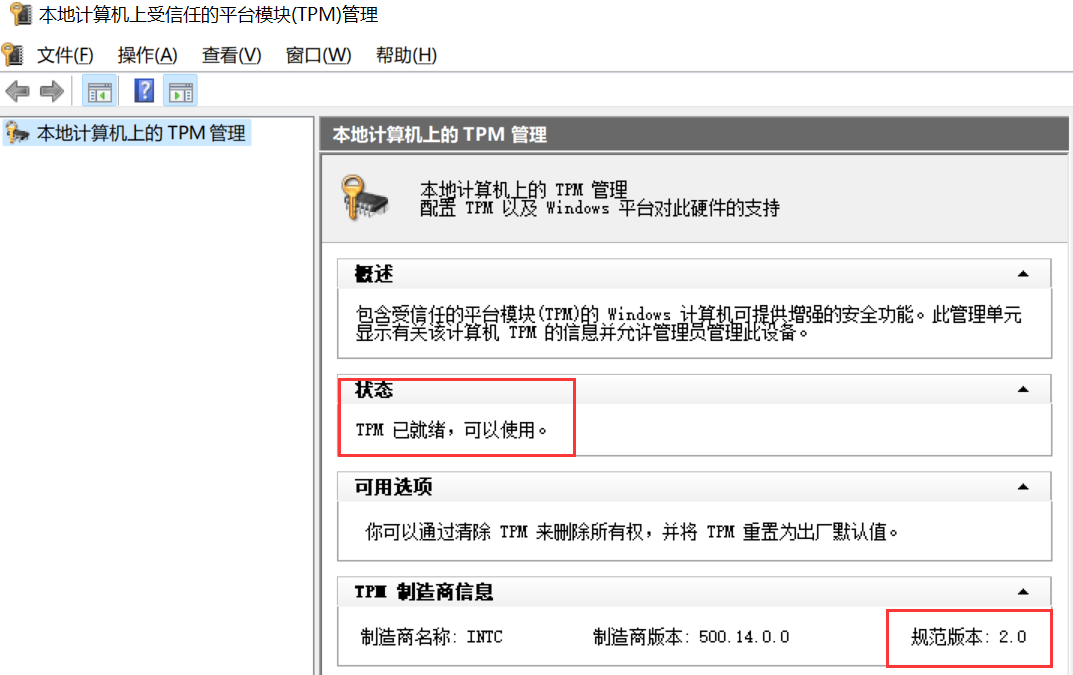
3 Wenn im Bild unten „Kein kompatibles TPM gefunden“ angezeigt wird , dann unterstützt das Gerät selbst möglicherweise kein TPM oder TPM ist ausgeschaltet. Sie können sich auf Lösung 2 beziehen, um es einzuschalten.
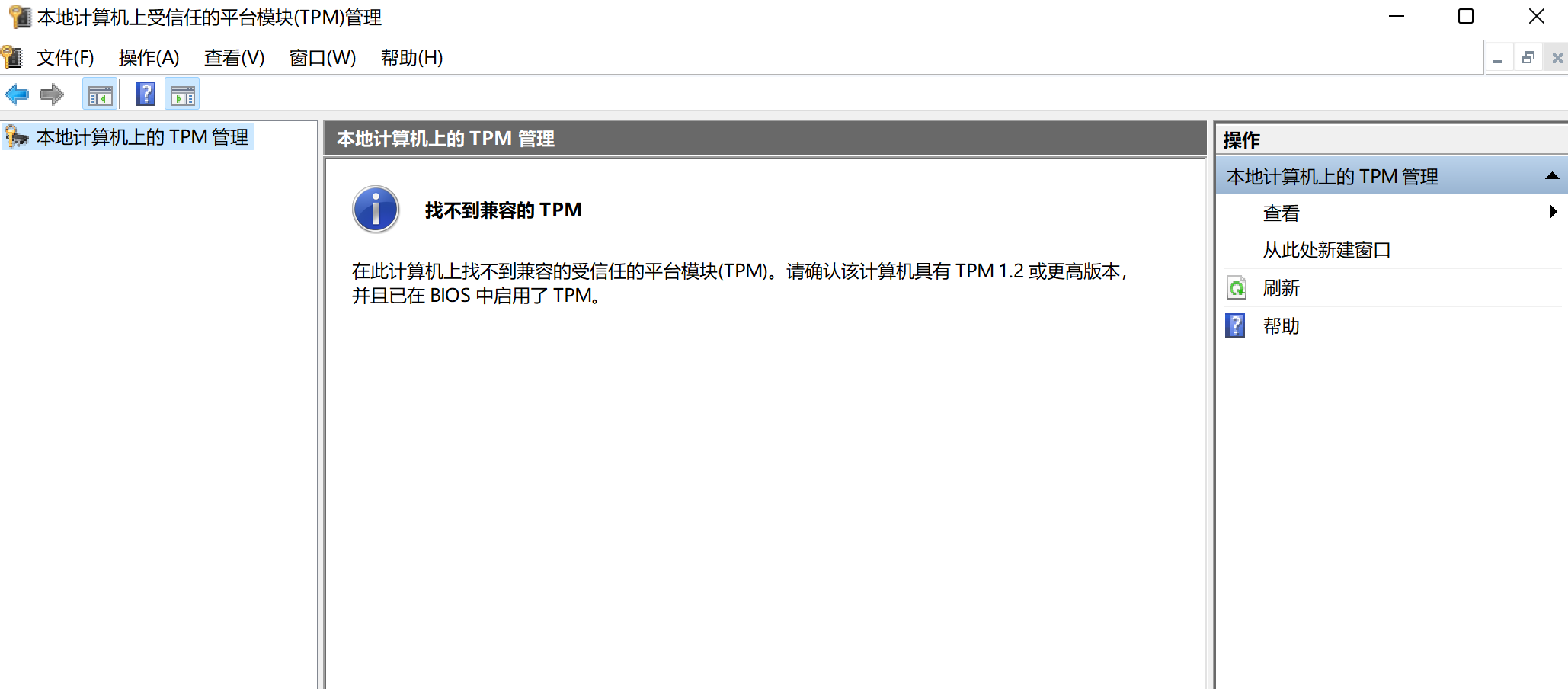
2. So öffnen und schließen Sie TPM
1. Drücken Sie die Wiederherstellungstaste oder drücken Sie die Einschalttaste und drücken Sie dann schnell die Taste F2 auf der Tastatur (FN+F2, drücken Sie F1 auf dem Desktop oder All-in- 1 Computer) Rufen Sie das BIOS auf und rufen Sie die Seite „Sicherheit“ über die Pfeiltasten auf
2: Suchen Sie den AMD-Plattform-Sicherheitsprozessor – ändern Sie ihn in „Aktiviert“ (TPM einschalten)/Deaktiviert (TPM ausschalten)
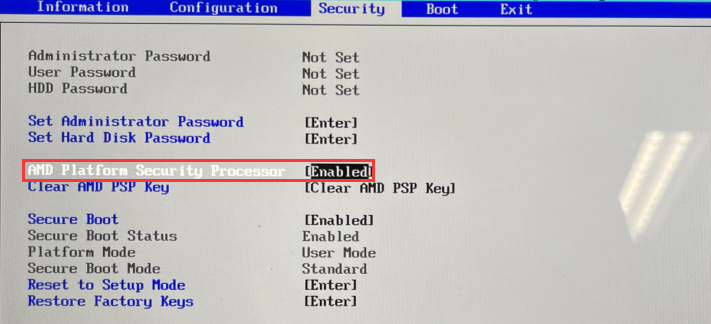
3. Intel-Plattform: Suchen Sie nach der Intel Platform Trust-Technologie – ändern Sie sie in Aktiviert (TPM einschalten)/Deaktiviert (TPM ausschalten)
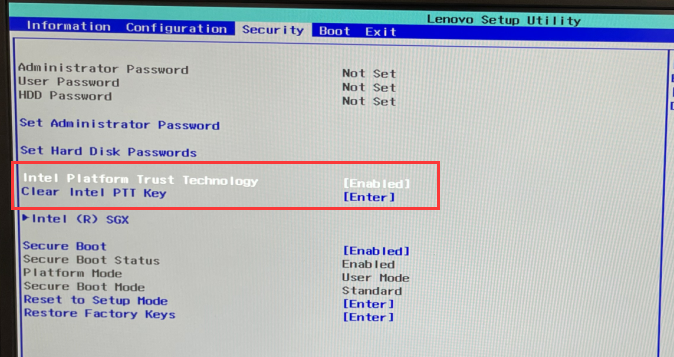
Das obige ist der detaillierte Inhalt vonPrüfen Sie, ob der Lenovo Laptop TPM unterstützt? Wie schalte ich TPM ein und aus?. Für weitere Informationen folgen Sie bitte anderen verwandten Artikeln auf der PHP chinesischen Website!
In Verbindung stehende Artikel
Mehr sehen- Rufus 3.18 umgeht die TPM-Einschränkungen von Windows 11 für ein direktes Upgrade und behebt den ISO-zu-ESP-Fehler
- So überprüfen Sie, ob Ihr Windows-PC über einen TPM-Chip für das Windows 11-Upgrade verfügt
- Die spezifische Methode zum Neuinstallieren der Win7-BIOS-Einstellungen in Win10
- Einführung in die Eingabe von BIOS-Einstellungen in Windows 10

